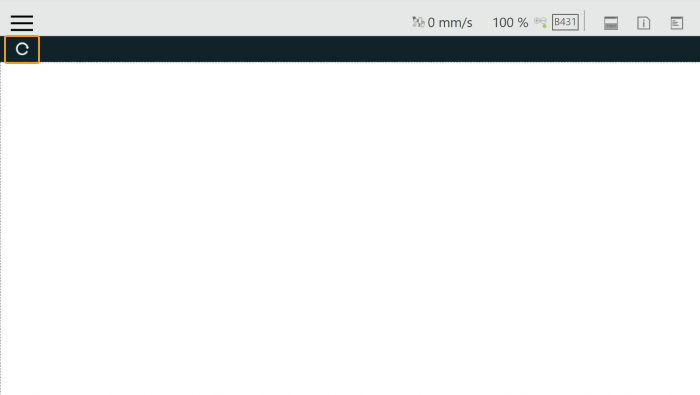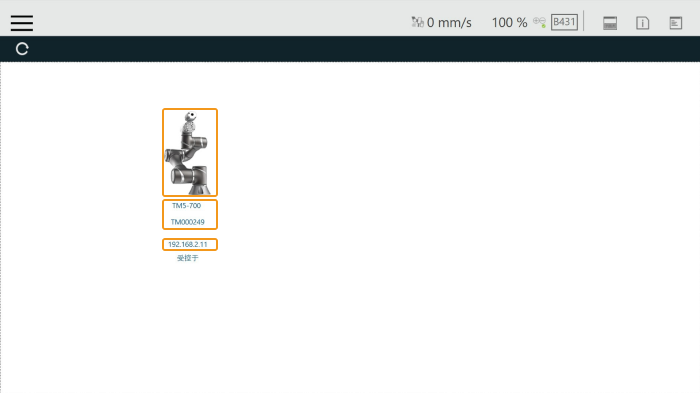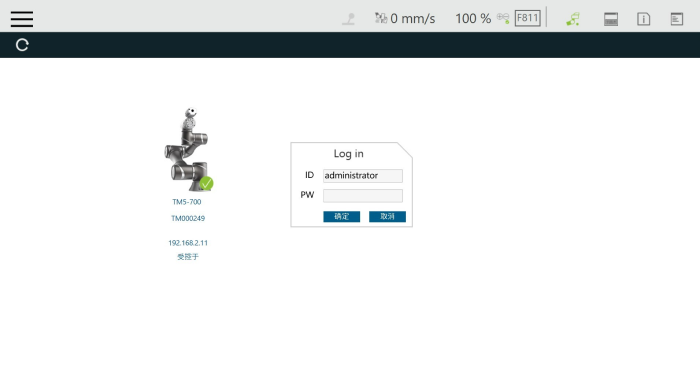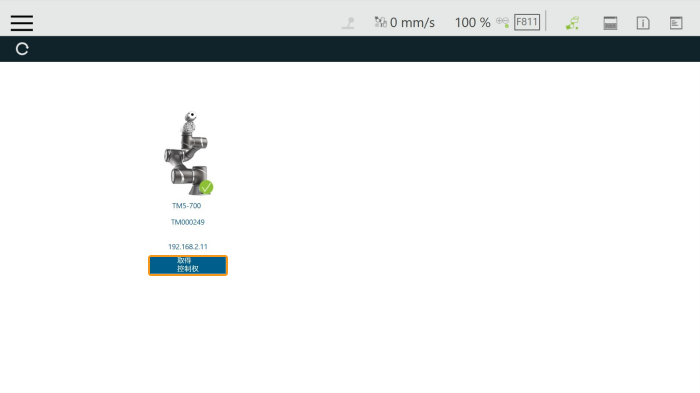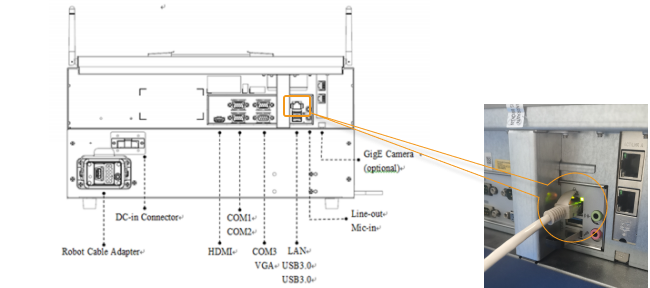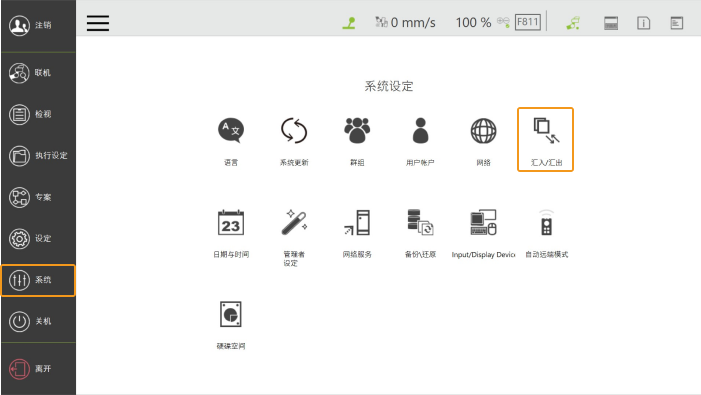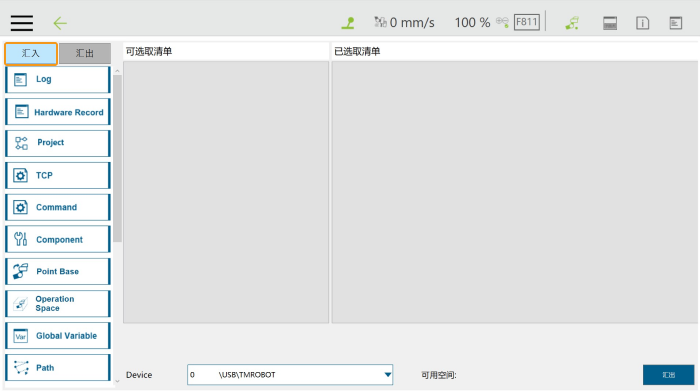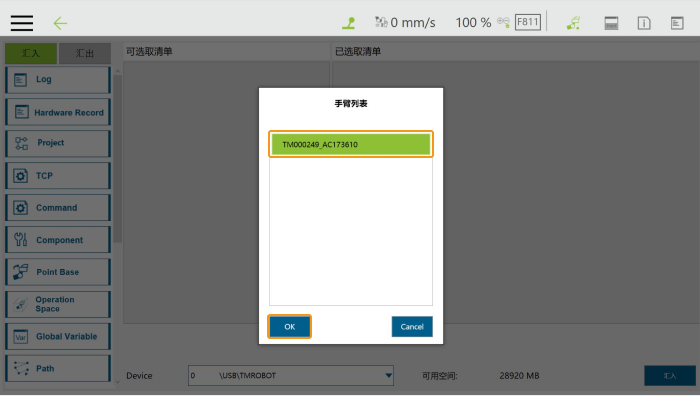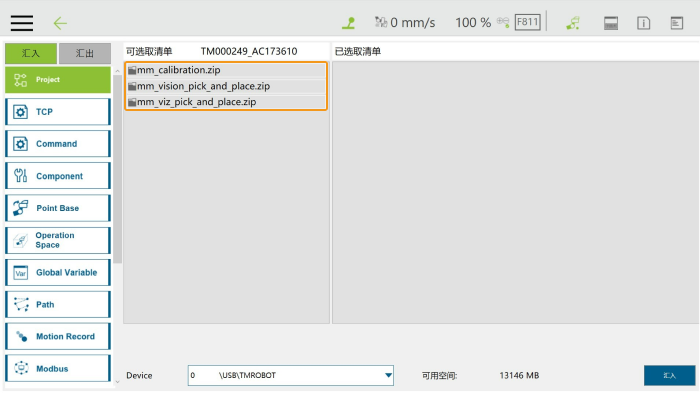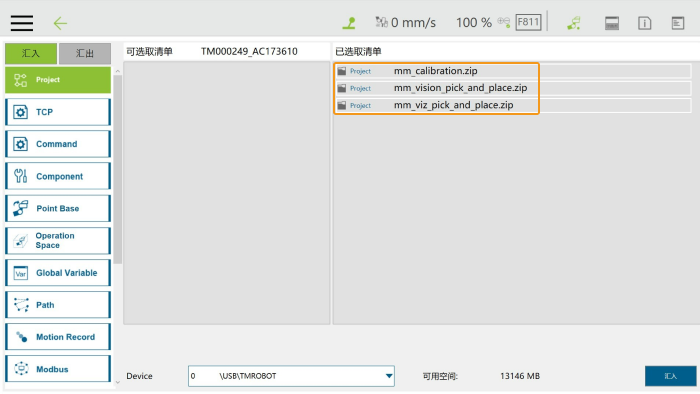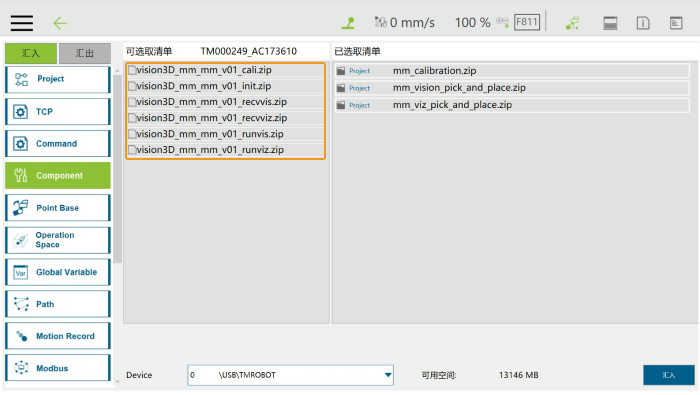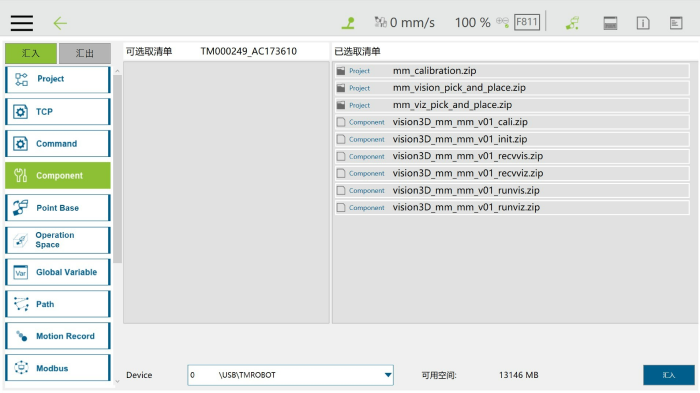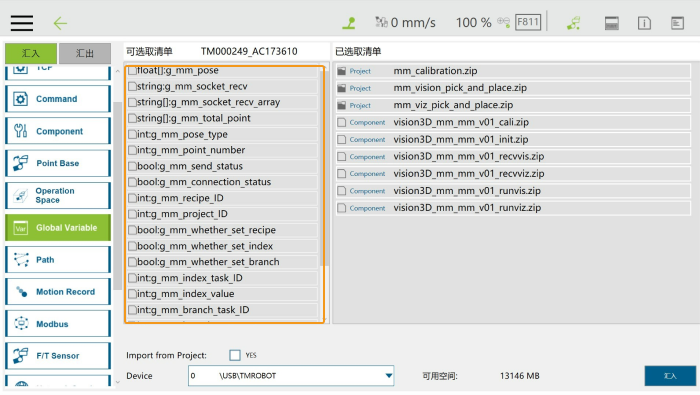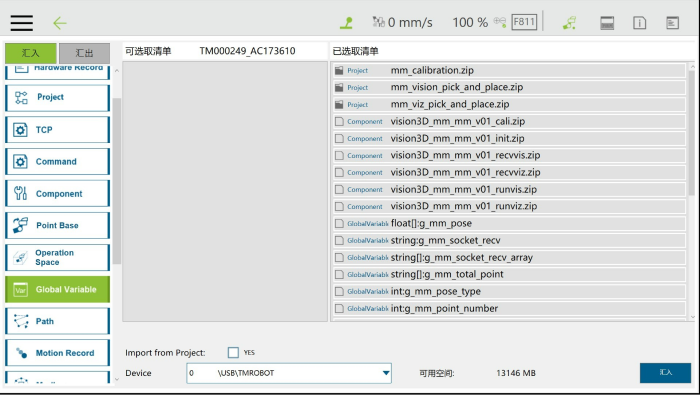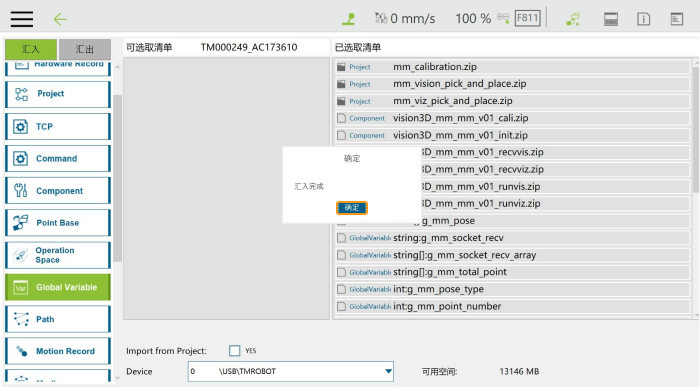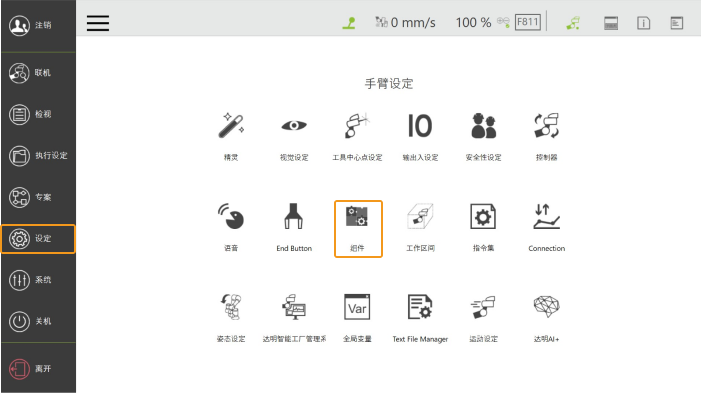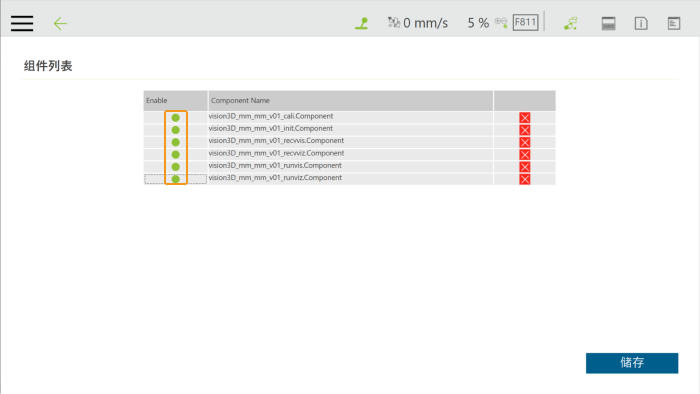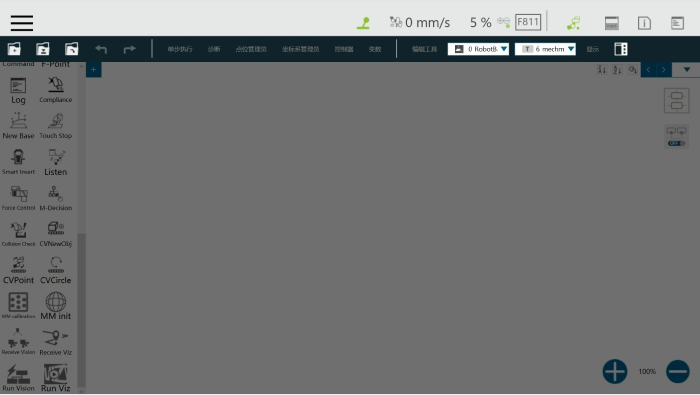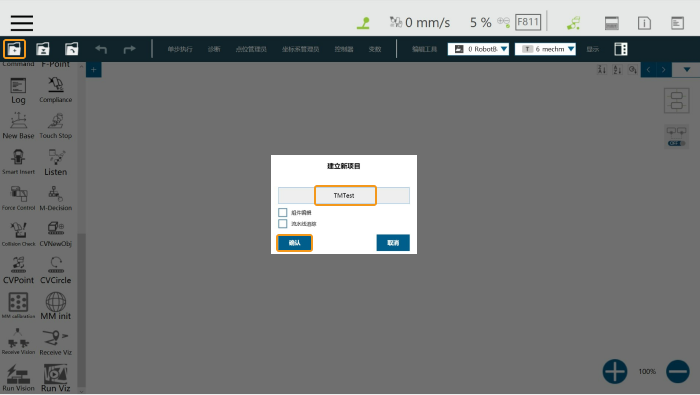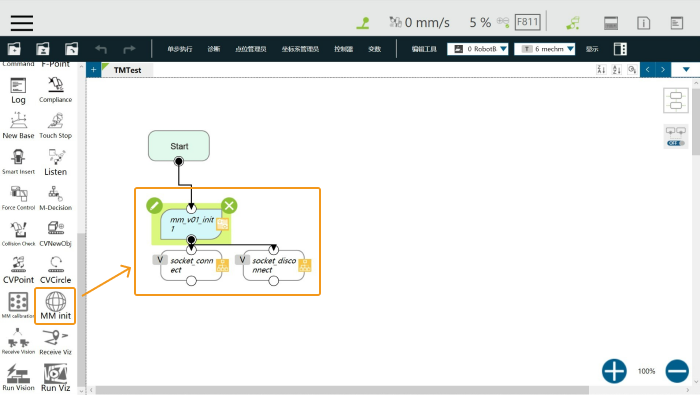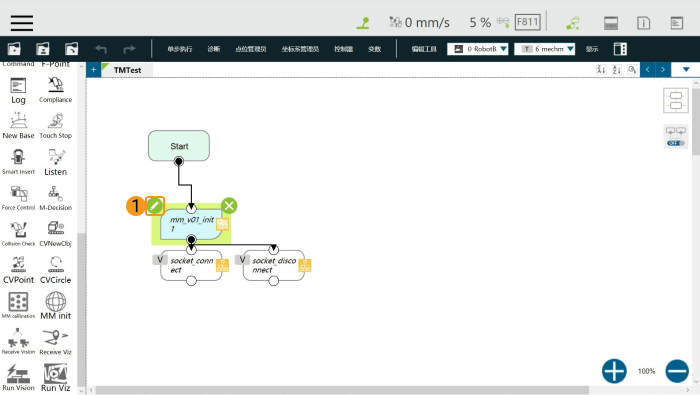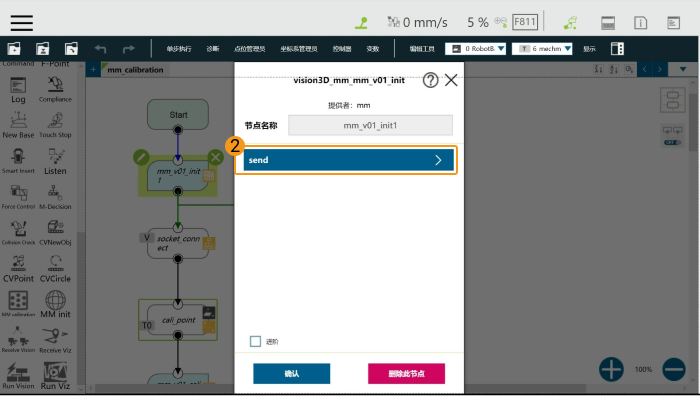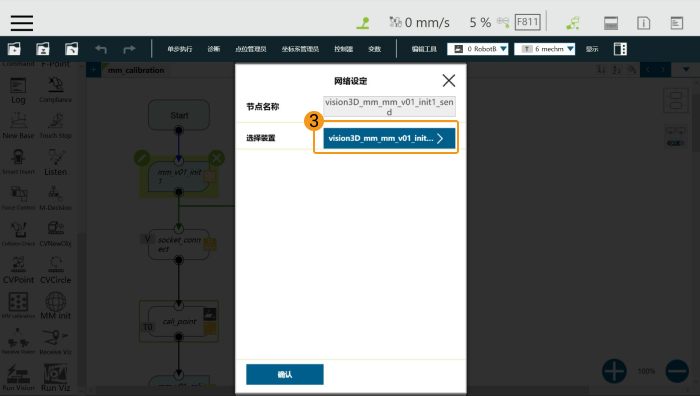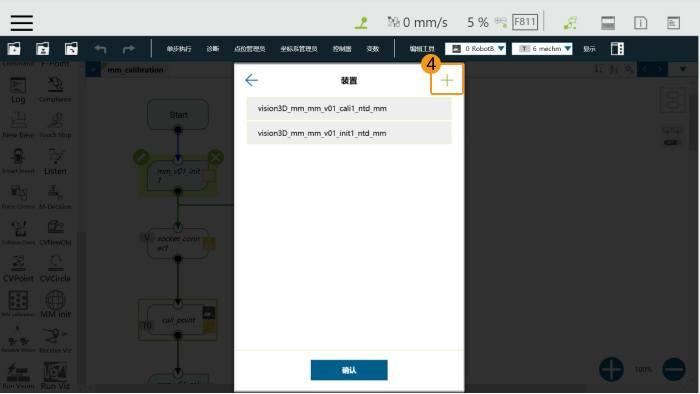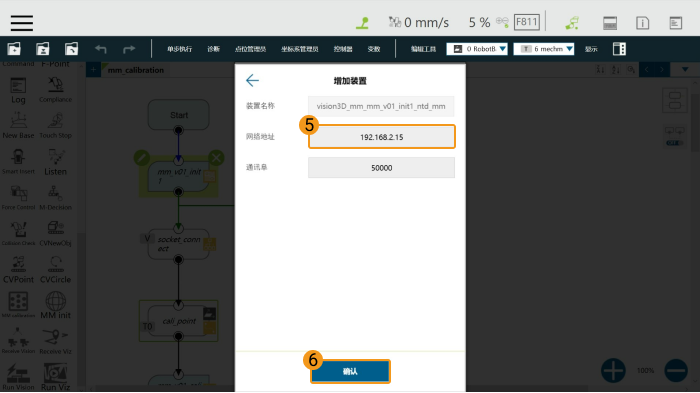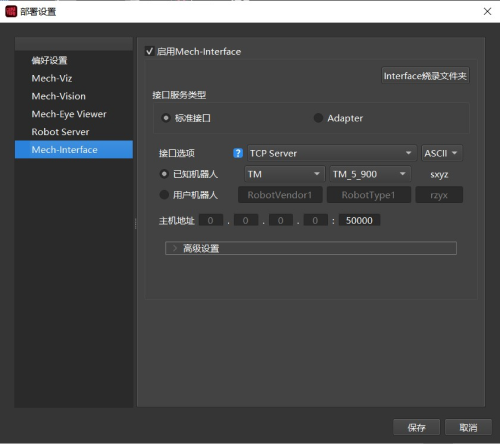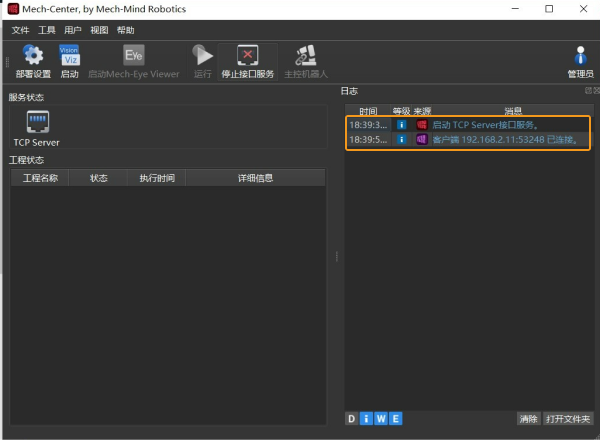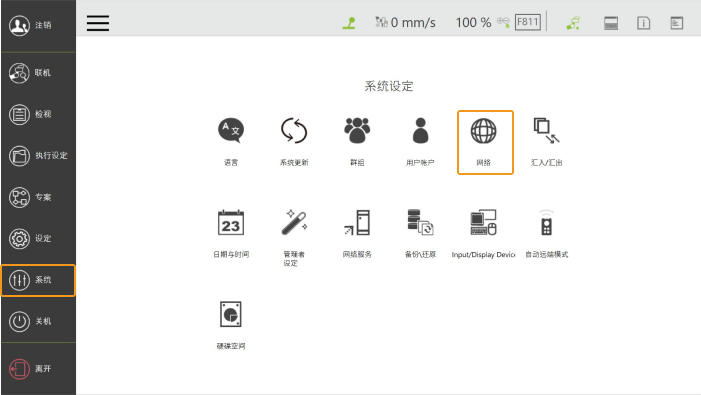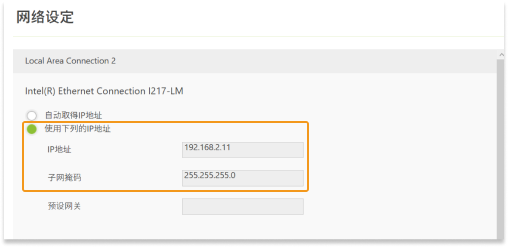TM(达明)标准接口程序烧录¶
本节介绍如何将标准接口程序烧录到 TM 机器人,包含以下内容:
准备工作¶
请在开始操作前:
检查 机器人控制软件 TMflow 版本为 1.84 或以上。
检查 Mech-Center 版本为 1.6.1 或以上。
收集机器人的 IP 地址,例如 192.168.2.10。
获取机器人的控制权¶
有以下两种方式可以获取机器人的控制权,根据实际情况选择任意一种方式即可。
控制柜获取机器人控制权¶
控制柜上有 HDMI 和 USB 孔位,可将显示器、键盘和鼠标连接至控制柜。
单击
 ,等待联机画面出现对应的机器人编号。
,等待联机画面出现对应的机器人编号。通过以下任一方式连接上机器人:
在登录窗口,输入 ID 和密码后(默认 administrator 无密码),单击 确定 。
单击 取得控制权 以获取对机器人的控制。
工控机获取机器人控制权¶
设置工控机 IP 地址¶
注意
将工控机连接控制柜的网口 IP 设置在机器人 IP 的同一网段下。否则无法连接到机器人。
烧录标准接口程序¶
本文以使用工控机烧录的方式为例。使用控制柜烧录的方式类似。
准备待烧录的标准接口程序文件¶
将 U 盘插入工控机的 USB 接口。
将 U 盘重命名为 TMROBOT,否则达明机器人控制柜不识别。
将烧录文件复制到 U 盘中。烧录文件为
XXX/Mech-Center/Robot_Interface/Robot_Plugin/TM_Plugin_and_Play目录下的 TM_Export 。完成后,将 U 盘插入控制柜的 USB 接口。
备份机器人文件¶
为了避免烧录操作对机器人系统造成影响,建议在开始烧录前备份机器人系统文件。 若操作过程中出现问题,您可使用备份文件还原机器人系统。
打开 TMflow 软件,单击界面左上角的
 按钮,然后依次单击 。
按钮,然后依次单击 。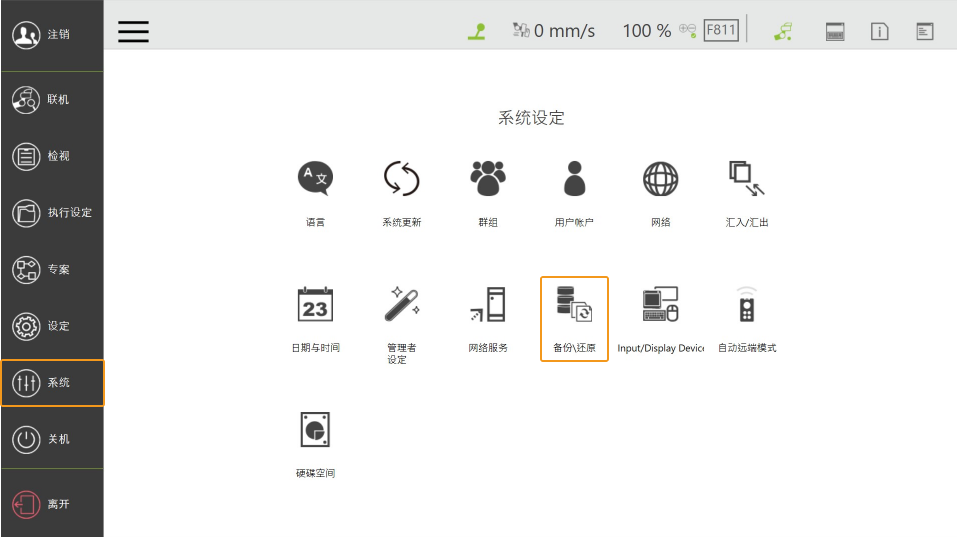
单击 备份 ,然后在 File Name 后的输入框中输入备份文件名称,最后单击 备份 。
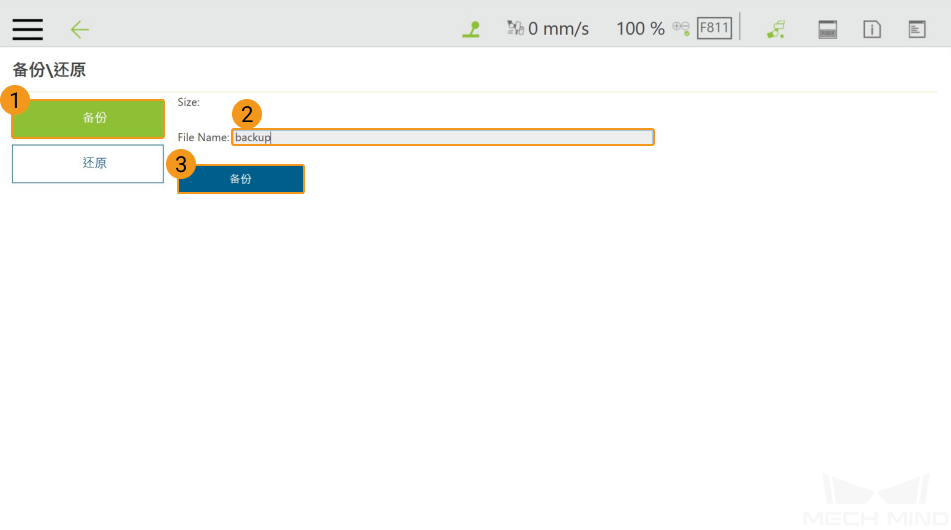
若需还原,单击左侧 还原 ,然后单击 还原 。
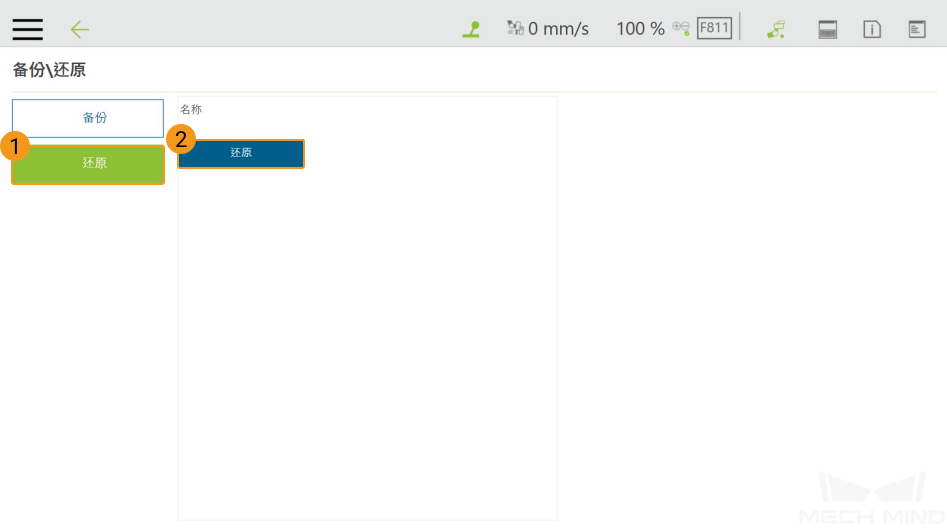
烧录标准接口程序到机器人¶
烧录前,请长按机器人控制棒上的 M/A 按钮将机器人切换到手动模式,即 Manual 灯常亮。若机器人已处于手动模式请跳过此步。
打开 TMflow 软件,单击
 后依次单击 。
后依次单击 。单击左上角的 汇入 。
在弹出的窗口中选中烧录文件夹(TM000249_AC173610)后,单击 OK 。
单击左侧的 Project 后,依次单击 可选取清单 中的全部文件,文件将进入 已选取清单 。
单击左侧的 Component 后,依次单击 可选取清单 中的全部文件,文件将进入 已选取清单 。
单击左侧的 Global Variable 后,依次单击 可选取清单 中的全部文件,文件将进入 已选取清单 。
单击界面右下角的 汇入 ,在弹出的窗口中单击 确定 。
单击
 后,依次单击 。
后,依次单击 。勾选所有组件后,单击 储存 。
完成以上操作后, 拔出 U 盘 。
测试机器人连接状态¶
单击
 后,单击左侧的 专案,进入下图所示界面。
后,单击左侧的 专案,进入下图所示界面。单击左上角的
 后,在弹出的窗口中,输入自定义项目名称后,单击 确认 。
后,在弹出的窗口中,输入自定义项目名称后,单击 确认 。拖动左侧功能块中的 MM init 到编辑区。
单击位于 init 组件左上方的
 。
。依次单击下图所示标识的部分。
在网络地址处填写工控机连接机器人网口的 IP 地址后,单击 确认 。
打开 Mech-Center ,参照下图在 中完成设置。
提示
初次适配或已知机器人中无 TM 机器人选项,请参考 配置机器人 在 Mech-Viz 中导入对应的机器人文件,然后重启 Mech-Center。
长按控制棒上的 M/A ,直至听到一声“嘀”后,松开 M/A 。 按顺序依次按下 + - + + -,auto下的显示灯亮起后说明机器人已经切换到自动模式下。
此时按下控制棒上的 运行 键,在“嘀嘀嘀”三声之后程序开始运行。
在 Mech-Center 主界面启动接口服务。若 Mech-Center 日志中打印下图所示信息,即代表连接成功。
测试完毕后,按下控制棒上的 停止 键。